MRTK2 範例中樞
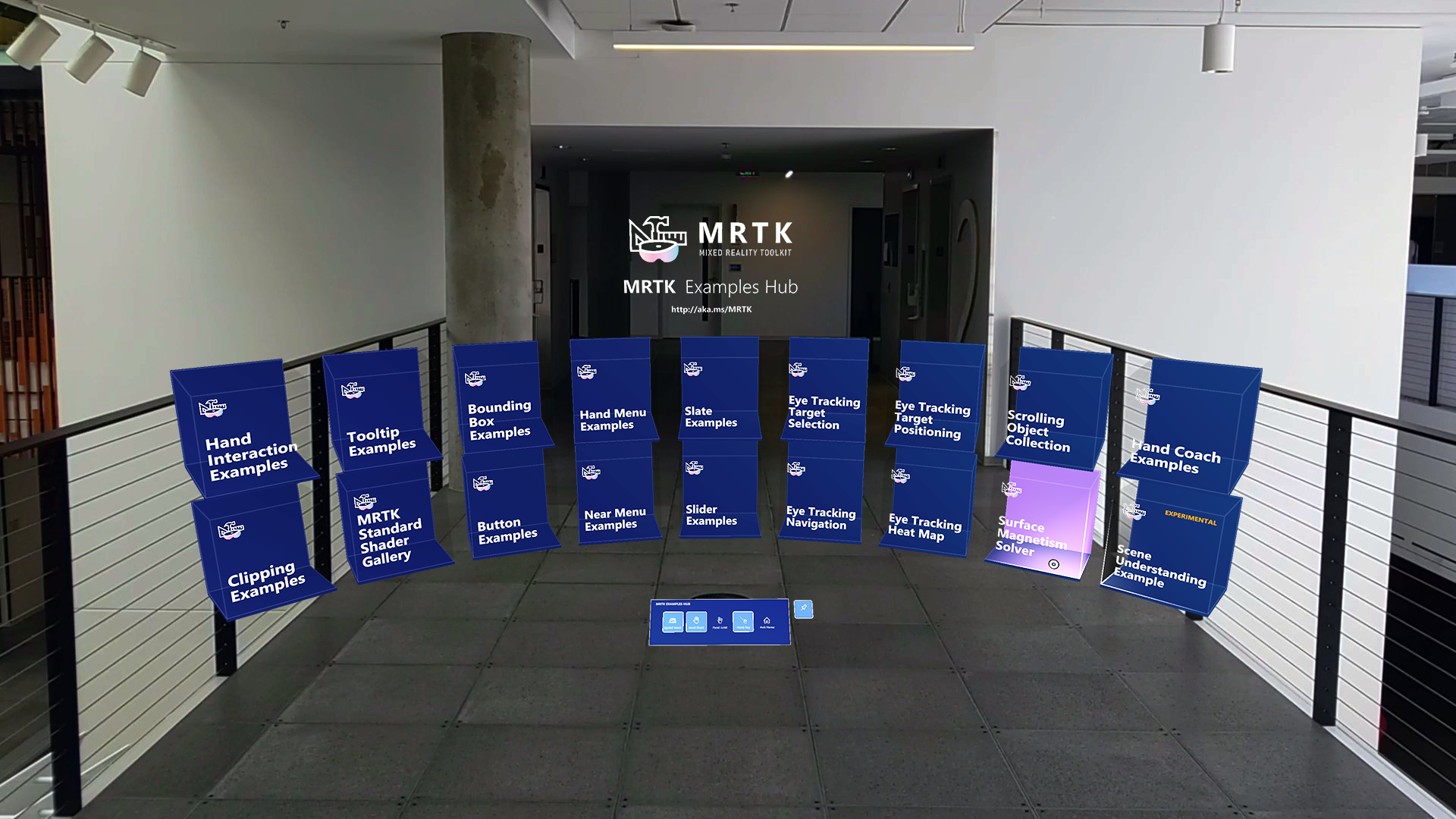
MRTK2 範例中樞是 Unity 場景,可讓您輕鬆體驗多個場景。 它會使用 MRTK 的場景系統來載入 & 卸除場景。
MRTKExamplesHub.unity 是具有共用元件的容器場景,包括 MixedRealityToolkit 和 MixedRealityPlayspace。
MRTKExamplesHubMainMenu.unity 場景有 Cube 按鈕。
在 HoloLens 2 中從 Microsoft Store 下載應用程式
如果您有 HoloLens 2 裝置,您可以直接下載並安裝裝置中的應用程式。
必要條件
MRTK 範例中樞使用 場景轉換服務 和相關腳本。 如果您是透過 Unity 套件使用 MRTK,請匯入 Microsoft.MixedReality.Toolkit.Unity.Extensions.x.x.x.unitypackage ,這是 發行套件的一部分。 如果您是透過存放庫複製來使用 MRTK,則您的項目中應該已經有 MRTK/Extensions 資料夾。
MRTKExamplesHub 場景和場景系統
開啟 MRTKExamplesHub.unity ,其位於 MRTK/Examples/Experimental/Demos/ExamplesHub/Scenes/ It 是一個空白場景,其中包含 MixedRealityToolkit、MixedRealityPlayspace 和 LoadHubOnStartup。 此場景已設定為使用 MRTK 的場景系統。 按兩下 MixedRealitySceneSystem [MixedRealityToolkit] 底下。 它會在 [偵測器] 面板中顯示場景系統的資訊。
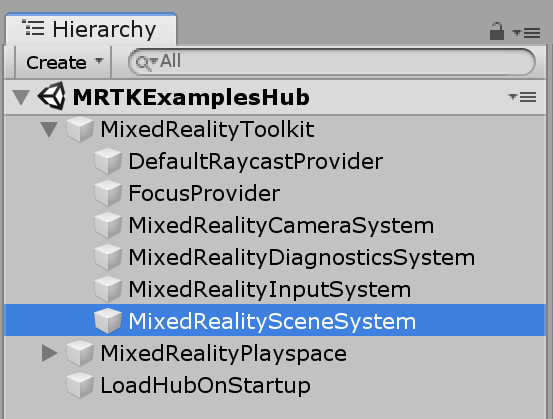
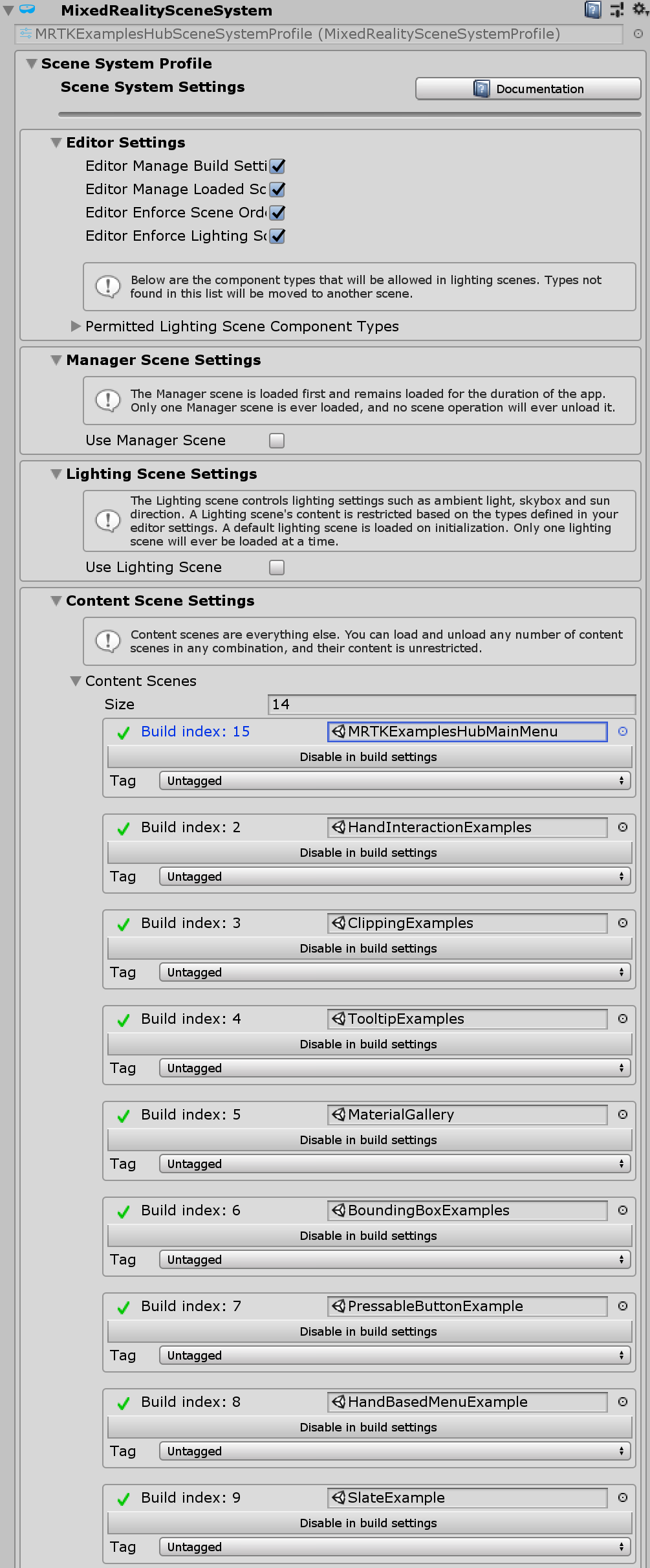
在 Inspector 底部,它會顯示場景系統配置檔中定義的場景清單。 您可以按兩下場景名稱來載入/卸除它們。
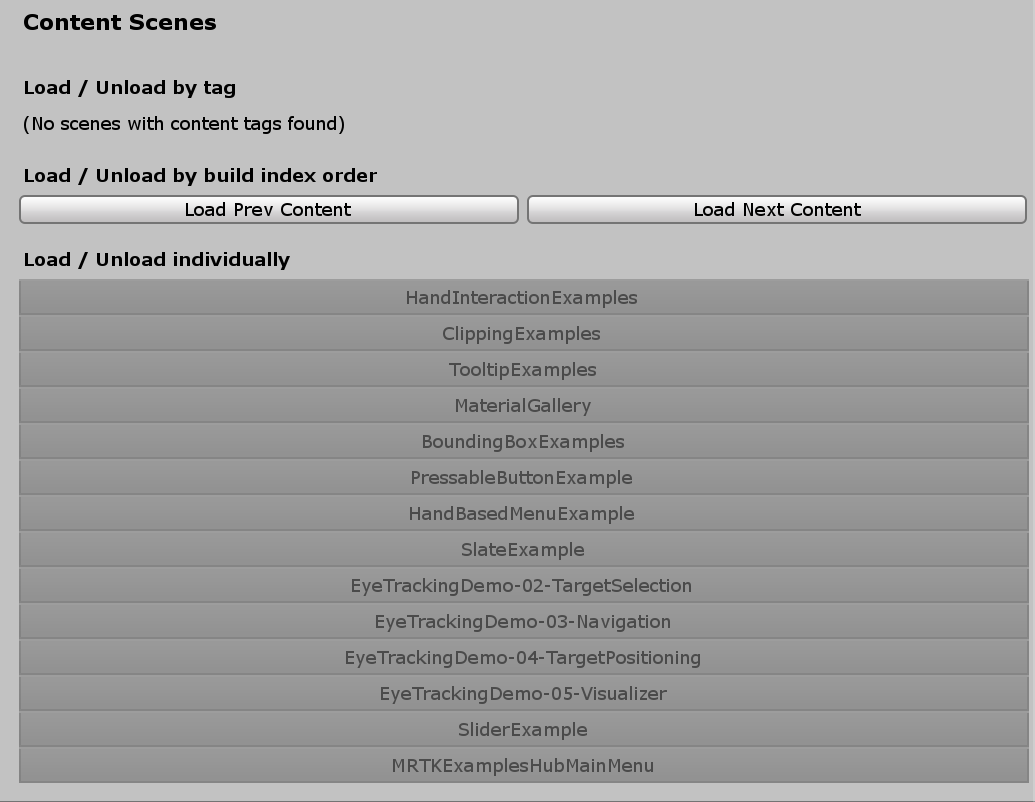
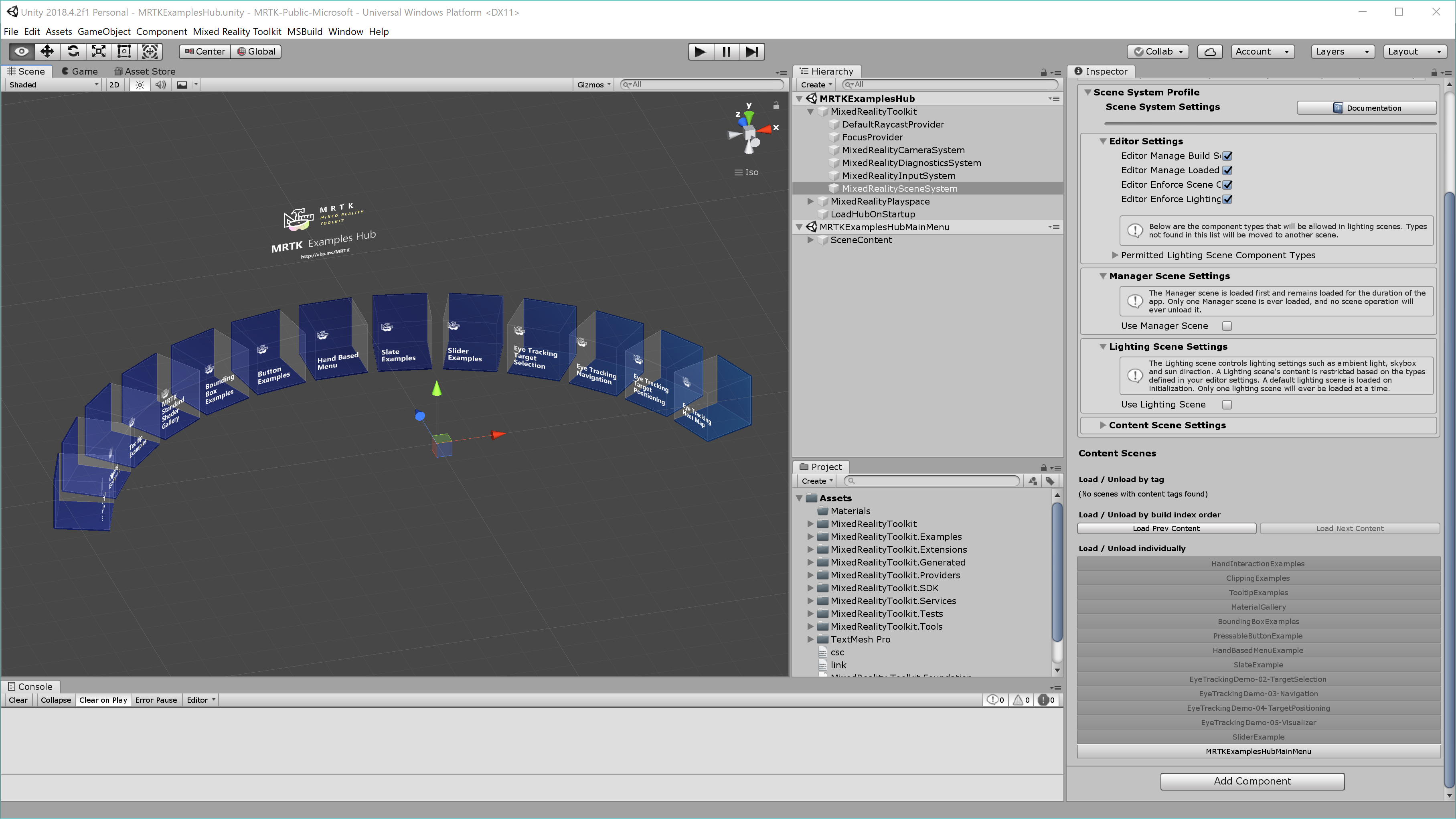 按兩下清單中的場景名稱,以載入 MRTKExamplesHub 場景的範例。
按兩下清單中的場景名稱,以載入 MRTKExamplesHub 場景的範例。
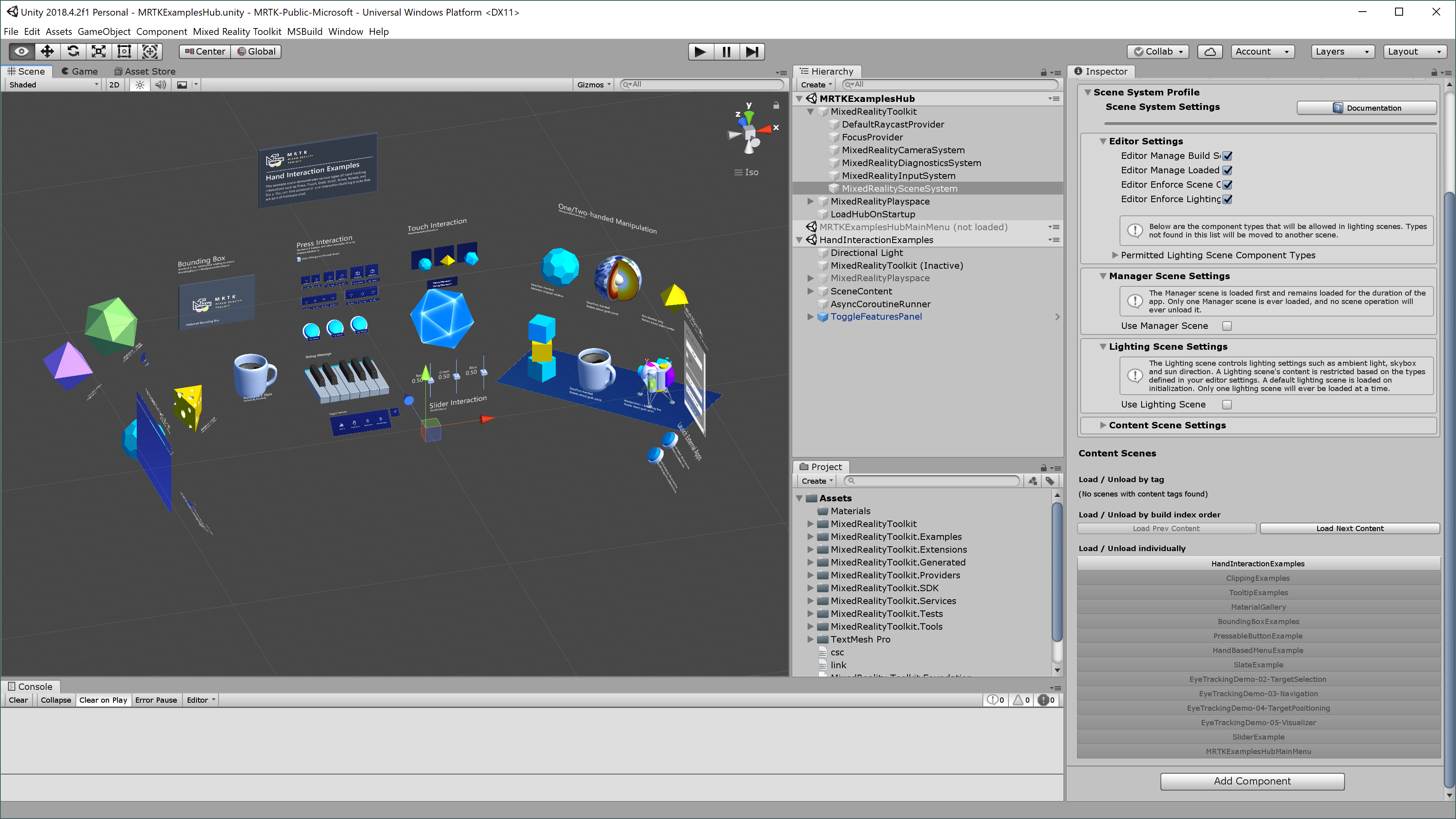 載入 HandInteractionExamples 場景的 範例。
載入 HandInteractionExamples 場景的 範例。
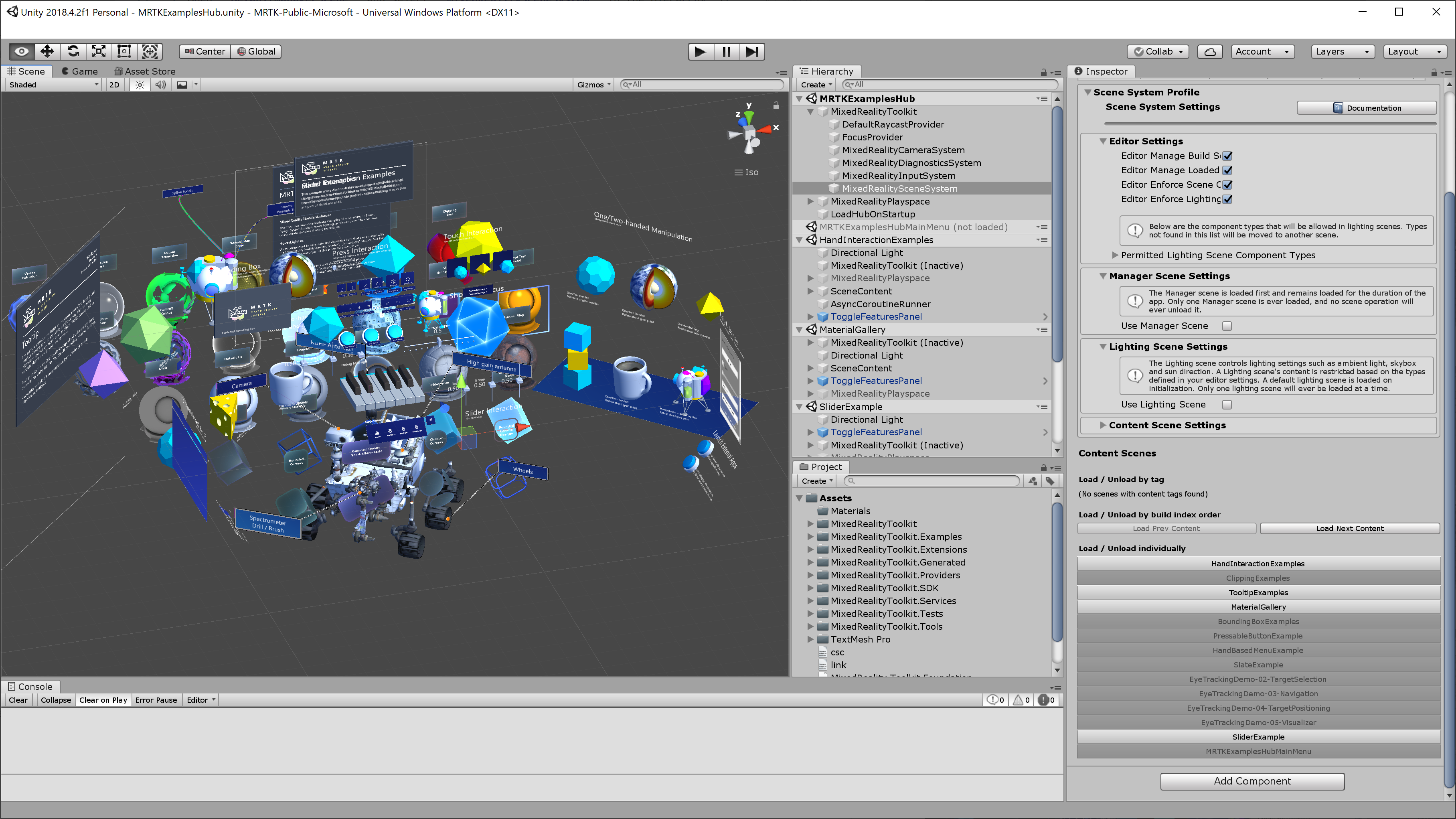 載入多個場景的範例。
載入多個場景的範例。
執行場景
場景可在 Unity 的遊戲模式和裝置上運作。 在 Unity 編輯器中執行 MRTKExamplesHub 場景,並使用 MRTK 的輸入模擬來與場景內容互動。 若要建置和部署,只要使用場景系統清單中包含的其他場景來建置 MRTKExamplesHub 場景即可。 偵測器也可讓您輕鬆地將場景新增至建置設定。 在 [建置設定] 中,確定 MRTKExamplesHub 場景位於索引 0 的清單頂端。
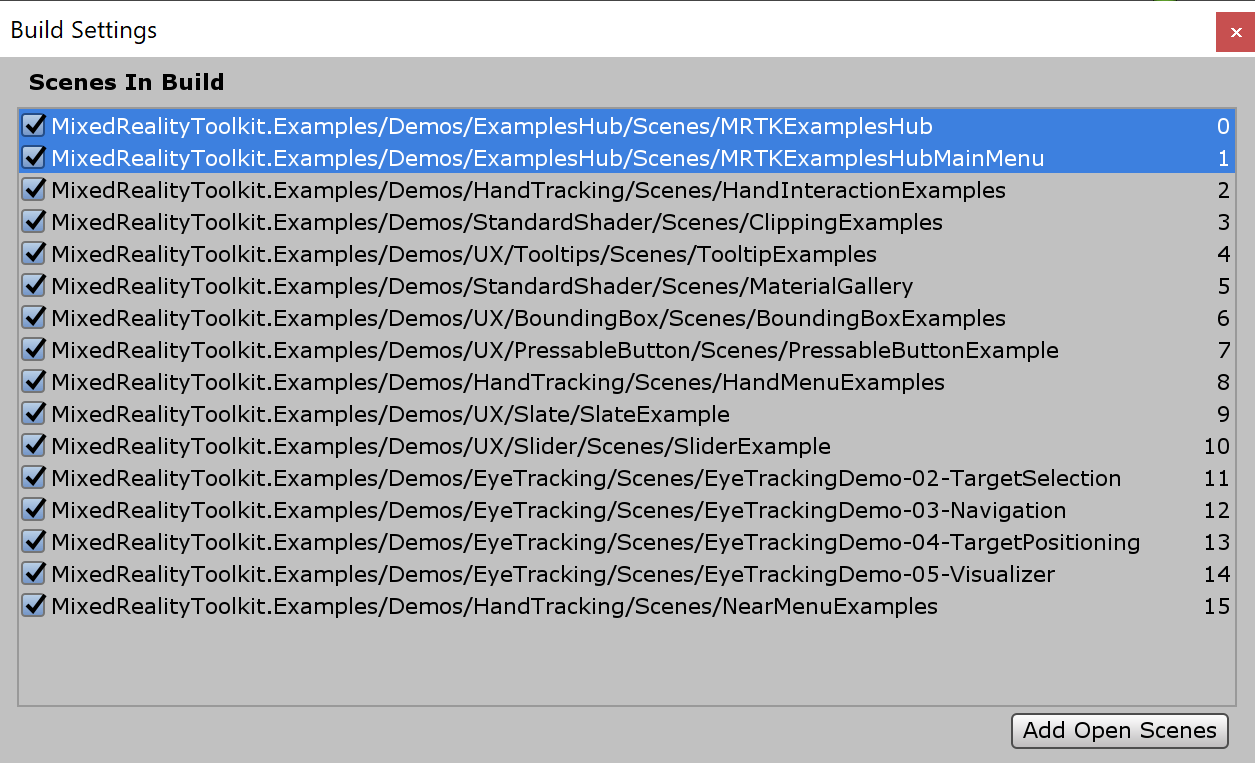
MRTKExamplesHub 載入場景的方式
在 MRTKExamplesHub 場景中,您可以找到 ExamplesHubButton 預製專案。
預製專案中有 FrontPlate 物件, 其中包含 Interactable。
使用 Interactable 的 和 事件,它會觸發 LoadContentScene 腳本的 LoadContent () 函式。 OnTouch()OnClick()
在 LoadContentScene 腳本的 Inspector 中,您可以定義要載入的場景名稱。
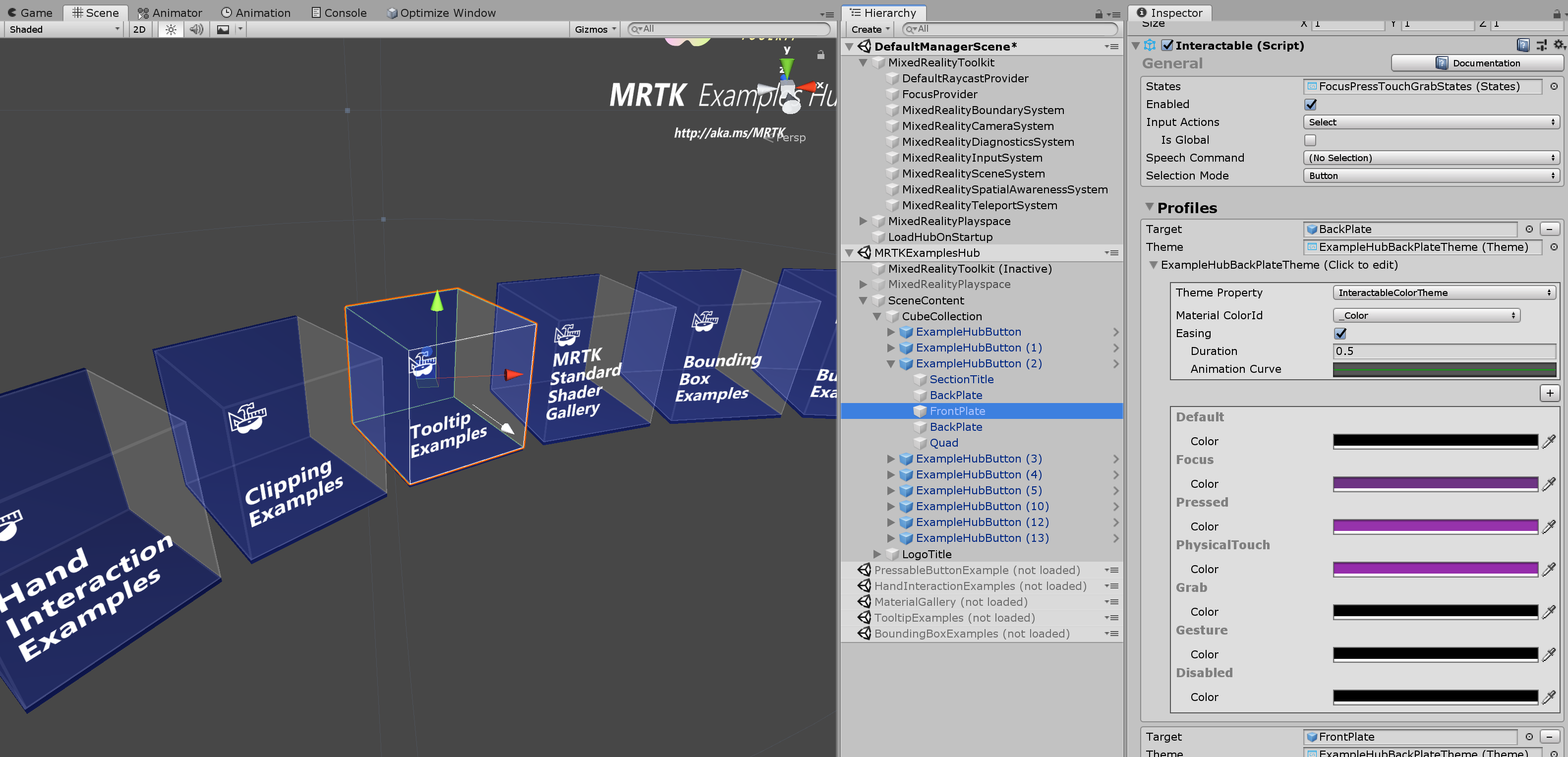
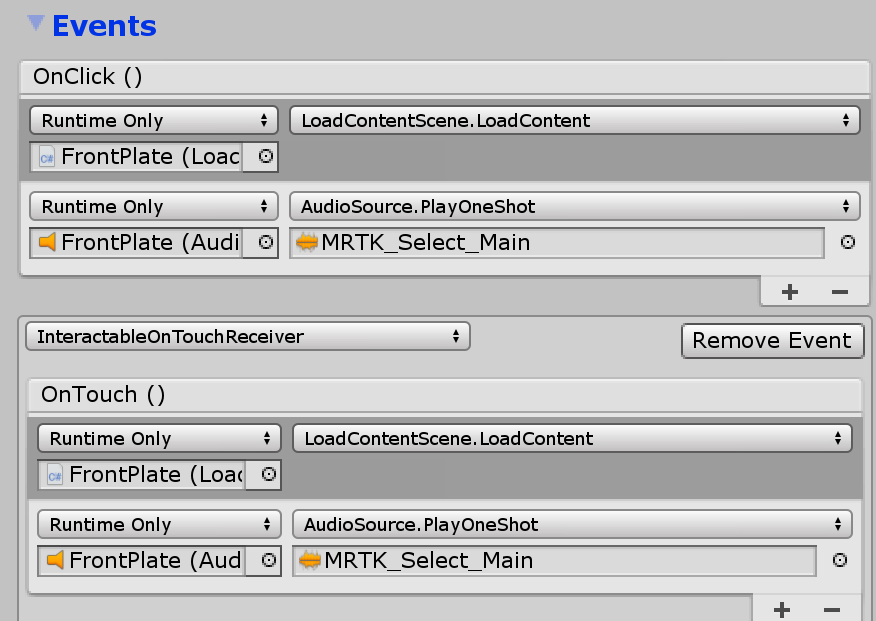
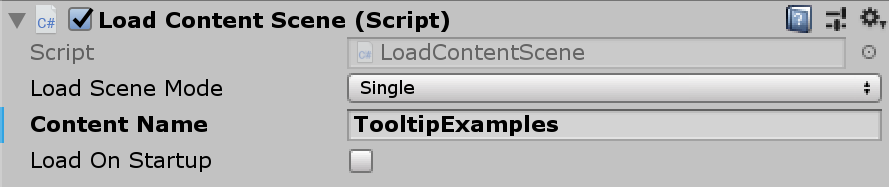
腳本會使用場景系統的LoadContent () 函式來載入場景。 如需詳細資訊,請參閱 場景系統 頁面。
MixedRealityToolkit.SceneSystem.LoadContent(contentName, loadSceneMode);
返回主功能表場景
若要返回主功能表場景 (MRTKExamplesHubMainMenu 場景) ,您可以使用相同的場景系統 LoadContent() 方法。
ToggleFeaturesPanelExamplesHub.prefab 提供包含 LoadContentScene 腳本的 [首頁] 按鈕。 使用此預製專案或在每一個場景中提供自定義首頁按鈕,讓使用者返回主要場景。 您可以將 ToggleFeaturesPanelExamplesHub.prefab 放在 MRTKExamplesHub 場景中,使其永遠可見,因為 MRTKExamplesHub 是共用容器場景。 請務必在每個範例場景中隱藏/停用 ToggleFeaturesPanel.prefab 。
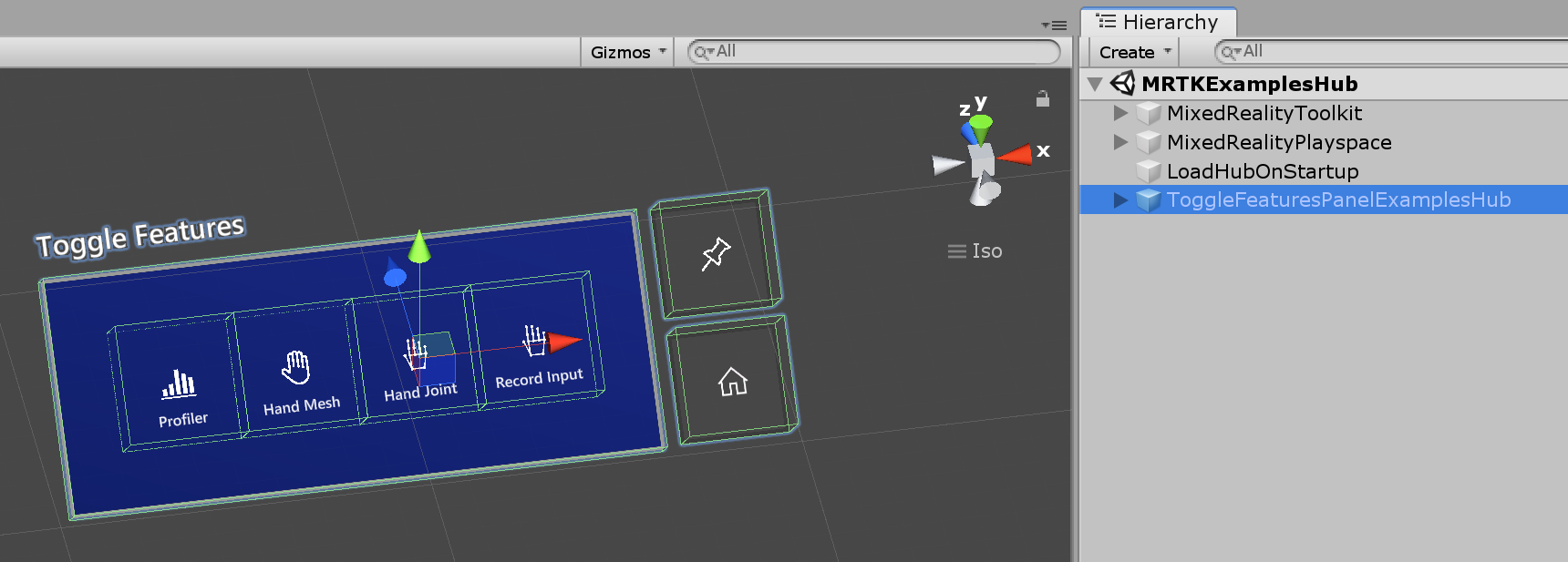
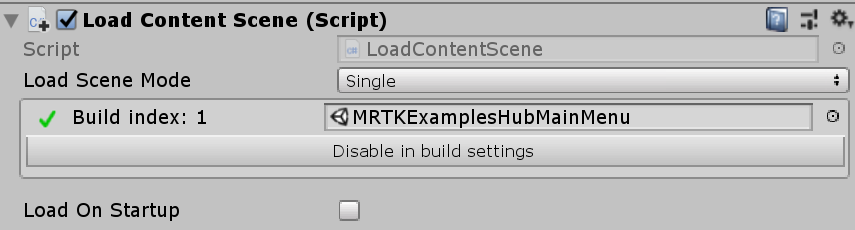
新增其他按鈕
在 CubeCollection 物件中,重複 (或新增) ExampleHubButton 預製專案,然後按兩下 中的 GridObjectCollection[更新集合]。
這會根據新的按鈕總數來更新圓柱配置。
如需詳細資訊,請參閱 物件集合 頁面。
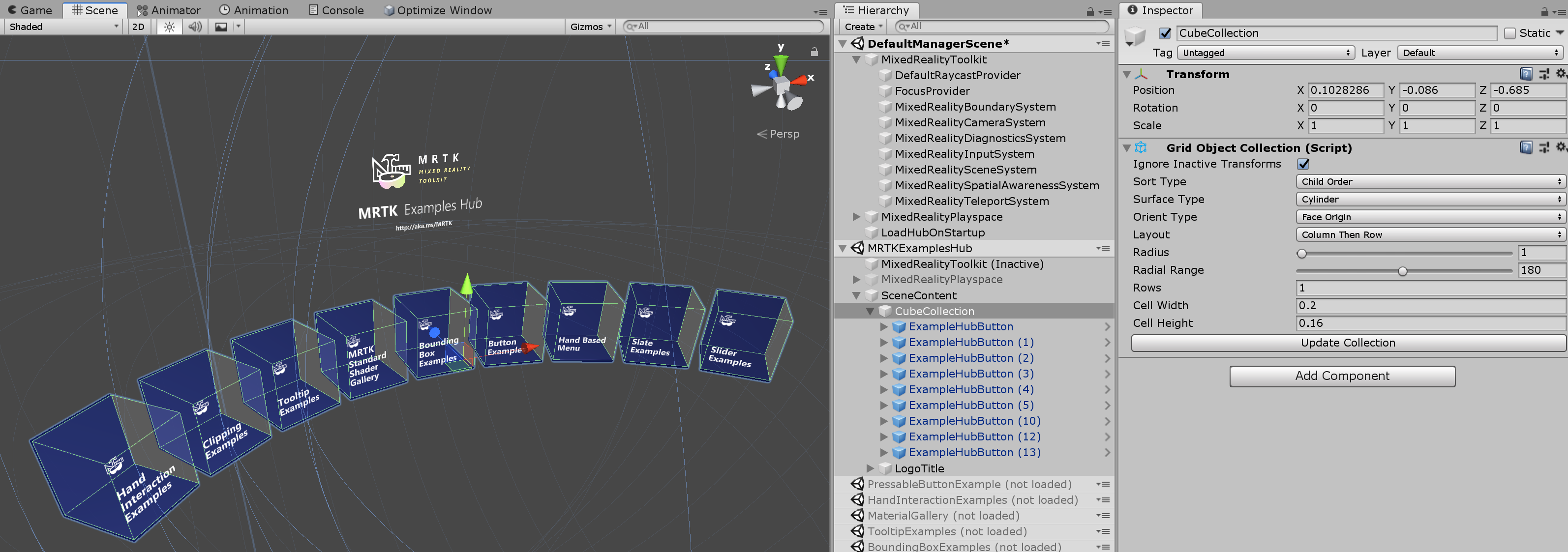
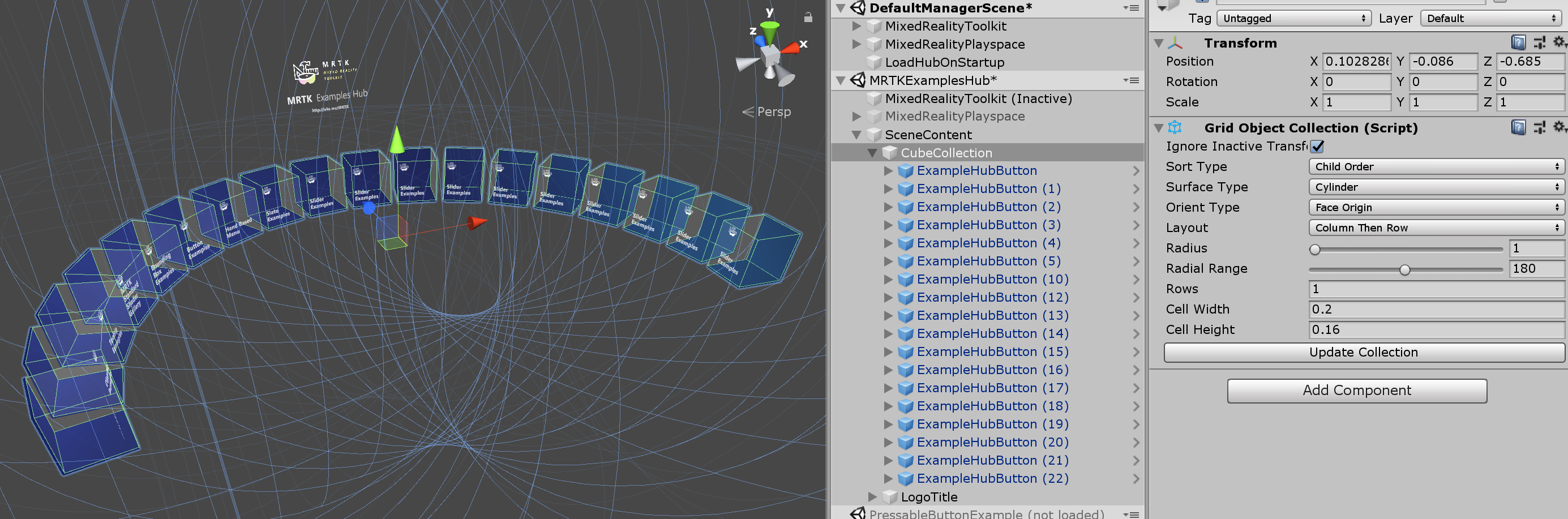
新增按鈕之後,請在 LoadContentScene 腳本中更新場景名稱, (上述說明) 。 將其他場景新增至場景系統的配置檔。
